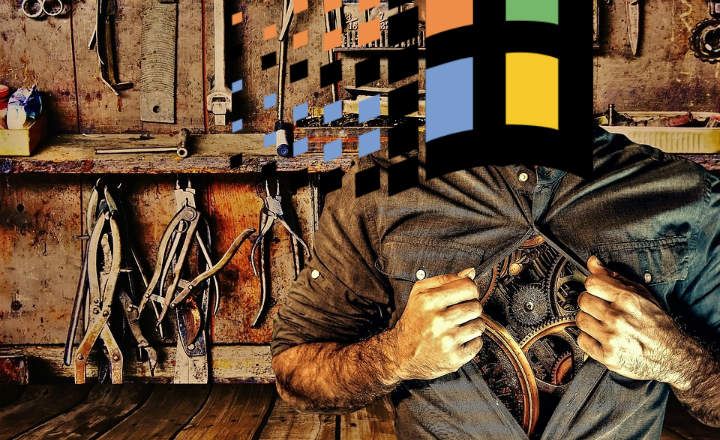Nors dauguma virusų matomi „Windows“, „Android“ taip pat turi savo dalį kenkėjiškų programų. Tai nėra labai dažnas atvejis, bet patikinu, kad pastaraisiais metais savo artimiausiuose ratuose mačiau kelis užkrėstus išmaniuosius telefonus. Kenkėjiška programa „Android“ sistemoje egzistuoja ir yra tikra (yra mitinis „policijos virusas“ arba naujausias „xHelper“), tačiau kartais mums net nereikia kenksmingo kodo fragmento, kad galėtume palikti įrenginį su kelnėmis aukštyje. kulkšnys.
Geras pavyzdys, kurį jums sakau, matėme praėjusią savaitę su tuo „prakeiktu“ vaizdu, kuris blokuoja jūsų mobilųjį telefoną ir palieka jį nenaudingu, jei naudojate jį kaip foną savo mobiliajame telefone. Problema, kurią, kaip ir daugelis kitų, galime išspręsti iš naujo paleiskite „Android“ saugiuoju režimu ir atlikti tam tikrus sistemos pakeitimus.
Kas yra „Android“ saugusis režimas ir kam jis skirtas?
Kai paleidžiame įrenginį „Android“ saugiuoju režimu įkelia tik pagrindines operacinės sistemos funkcijas taip pat programoms, kurios jau iš anksto įdiegtos iš gamyklos. Tokiu būdu visiškai išjungiamos visos vėliau įdiegtos arba paties vartotojo įdiegtos programėlės.
Tai gali padėti mums diagnozuoti bet kokią klaidą, kurią galime turėti mūsų terminale. Jei problema kyla dėl kenkėjiškos ar netinkamai veikiančios programos, galime saugiai ją pašalinti. Kažkas, kas gali būti puiku, jei mūsų įrenginys yra pusiau plytas, neveikia arba sąsaja yra taip sugadinta, kad net negalite normaliai naršyti.
Kaip iš naujo paleisti „Android“ saugiuoju arba „saugiuoju režimu“
Norint įkelti „Android“ saugiuoju režimu, būtina perkraukite įrenginį tam tikru būdu.
- Paspauskite maitinimo mygtuką 2 sekundes, kad būtų rodomos išjungimo ir paleidimo iš naujo parinktys. Nelaikykite nuspaudę ilgesnį laiką, kitaip įrenginys tiesiog išsijungs.
- Dabar 2 sekundes spustelėkite mygtuką „Išjungta“. Jei paspausite vieną kartą arba trumpai paspausite, mobilusis telefonas tiesiog išsijungs. Būk atsargus.
- Jei teisingai atlikome veiksmus, „Android“ ekrane parodys mums pranešimą, kuriame paklaus, ar norime paleisti iš naujo saugiuoju režimu. Patvirtinkite pasirinkdami „Gerai“.

Jei viskas buvo gerai, „Android“ bus paleistas iš naujo saugiuoju režimu, rodantis vandens ženklą ekrano apačioje.
Jei norime, atliksime atitinkamus patikrinimus ir veiksmus išeiti iš saugaus režimo tiesiog paleiskite terminalą iš naujo. Sistema bus automatiškai įkelta normaliai, o visos funkcijos ir programos bus visiškai išpildytos.
Alternatyvūs metodai
Tai, apie ką ką tik aptarėme, veikia su dauguma dabartinių mobiliųjų telefonų. Jei turime šiek tiek senesnį mobilųjį telefoną, yra ir kitų būdų, kurie gali padėti mums įkelti sistemą saugiuoju režimu.
- Garsumo mygtukai: visiškai išjunkite įrenginį ir palaukite kelias sekundes. Paspauskite ir palaikykite maitinimo mygtuką kelias sekundes, kol terminalas pradės įkelti. Kai pamatysite pradinę paleidimo animaciją, paspauskite garsumo didinimo ir mažinimo mygtukus ir palaikykite kelias sekundes. Tai paleis „Android“ saugiuoju režimu.
- Start mygtukas: Išjunkite įrenginį ir palaukite kelias sekundes. Kelias sekundes paspauskite maitinimo mygtuką, kol pasirodys pirmoji įkrovimo animacija. Tuo metu atleiskite maitinimo mygtuką ir laikykite nuspaudę terminalo fizinės pradžios arba pradžios mygtuką.
- Susisiekite su gamintoju: kai kurie išmanieji telefonai gali turėti kitokį saugaus paleidimo iš naujo metodą. Tokiais atvejais geriausia kreiptis pagalbos tiesiogiai į įrenginio gamintoją. ŠIAME „Google“ pateiktame SĄRAŠE galite rasti nuorodas į pagrindinių mobiliųjų telefonų gamintojų kontaktinius puslapius.
Kaip įjungti „Android“ saugųjį režimą naudojant ADB komandas
Jei mūsų mobilusis telefonas buvo užkrėstas iki šerdies arba turi rimtų problemų, turinčių įtakos svarbioms sistemos funkcijoms, gali būti, kad negalėsime naudoti nė vieno iš aukščiau paminėtų metodų. Šiuo atveju mes vis dar turime paskutinę kulką kameroje: prijunkite mobilųjį telefoną prie kompiuterio ir naudokite ADB komandas, kad priverstinai paleistumėte iš naujo saugiuoju režimu. Svarbu paminėti, taip, kad šis metodas veikia tik su įsišaknijusiais įrenginiais.
Norint susisiekti su mūsų terminalu naudojant ADB komandas, būtina įdiegti Android kūrimo rinkinys kompiuteryje ir įjunkite USB derinimas „Android“. Visas tvarkykles ir diegimo vadovą rasite ŠIS ĮRAŠAS.
- Įsitikinkite, kad mobilusis telefonas įjungtas.
- Prijunkite jį prie kompiuterio per USB kabelį ir atidarykite terminalo langą su administratoriaus leidimais Cortana paieškos sistemoje įvesdami komandą CMD.

- Įveskite komandą "adb įrenginiai"Kad įsitikintumėte, jog kompiuteris aptiko "Android" įrenginį. Jei jis to neaptinka, greičiausiai turėsite įdiegti savo telefono tvarkykles arba naudoti kitą USB kabelį.
- Tada paleiskite komandą "adb apvalkalas"Norėdami atidaryti apvalkalas Linux komandų eilutė. Korpuso viduje parašykite "jos“Ir paspauskite „Enter“. Patikrinkite savo mobilųjį telefoną ir priimkite bet kokią užklausą dėl supervartotojo leidimų, kurias matote ekrane.

- Dabar paleiskite komandą "setprop persist.sys.safemode 1"Norėdami įjungti saugųjį režimą.
- Galiausiai parašykite "adb paleisti iš naujo"Norėdami iš naujo paleisti terminalą.
Jei viskas klostėsi gerai, sistema bus paleista iš naujo saugiuoju režimu.
Tu turi Telegrama įdiegta? Gaukite geriausią kiekvienos dienos įrašą mūsų kanalas. Arba, jei norite, sužinokite viską iš mūsų Facebook puslapyje.